Tabla de Contenidos
Las copias de seguridad es algo realmente necesario en los dispositivos electrónicos ya que son muchos los datos que se suelen almacenar en su interior. Esto hace que en caso de error, problema o fallo puedas dichos datos o información se puedan perder. En caso de poseer una copia de seguridad, podremos restaurar definitivamente todos nuestros datos e información de nuevo en nuestro dispositivo. Es por esto que Apple ofrece la opción de copia de seguridad para sus dispositivos iOS ya sean iPhone o iPad.
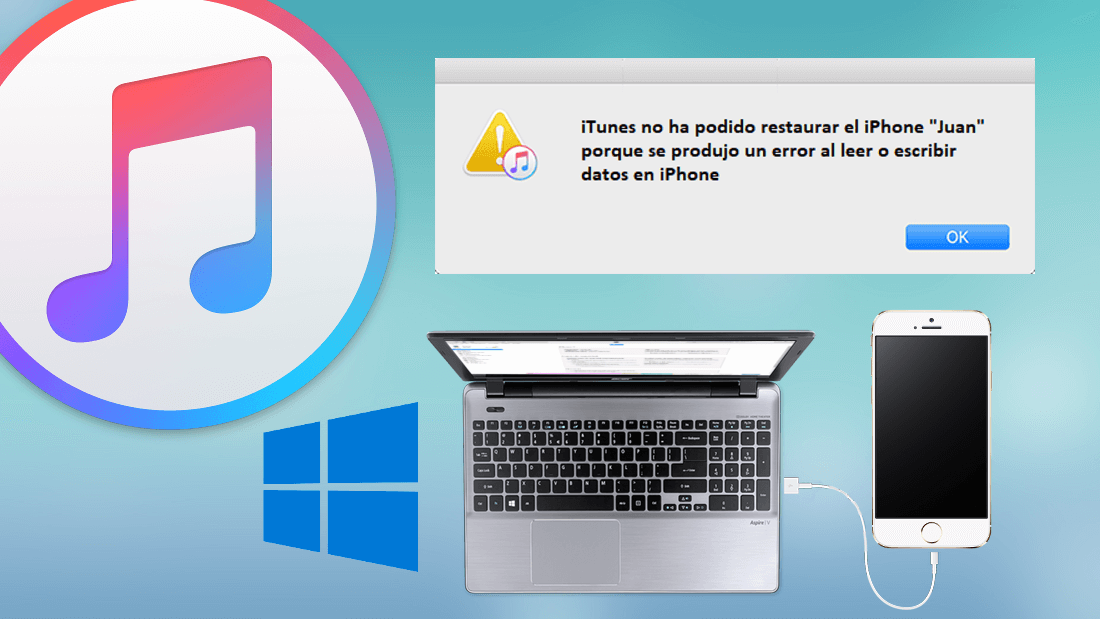
También te puede interesar: Como solucionar el problema cuando iTunes no reconoce tu iPhone en Windows. (iOS)
El proceso de copia de seguridad de dispositivos iOS siempre ha sido un poco lioso al menos para algunos usuarios. Además la restauración de copias de seguridad en iPhone no está exenta de errores, sobre todo si el proceso lo realizamos desde un ordenador con Windows 10. Un ejemplo claro de ello es el error: Solucionar el error: “iTunes no ha podido restaurar el iPhone porque se produjo un error al leer o escribir datos en iPhone”
Este error suele aparecer cuando intentamos realizar una copia de seguridad usando el programa iTunes en un ordenador con Windows. Como es evidente ante la posibilidad de poder perder todos los datos e información de la copia de seguridad es normal que los usuarios se pongan nerviosos y en ocasiones comentan errores que acaben la pérdida definitiva de datos. Es por eso que desde Downloadsource.es te recomendamos que en caso de recibir este error, lo primero que hagas es no ponerte nervioso.
Este error aunque parezca alarmante tiene una solución bastante simple ya que por lo general se debe a un problema a la hora de identificar la copia de seguridad que deseas restaurar. Windows almacena todas las copias de seguridad de tu iPhone realizadas con el programa iTunes en una carpeta específica. Es decir si tenemos más de una copia de seguridad de nuestro dispositivo, en dicha carpeta será en la que guardaran todas ellas.
Para solucionar este error y finalmente instalar correctamente la copia de seguridad de tu iPhone bastará con dejar en la carpeta de Backup, solo la copia de seguridad que deseas instalar en tu iPhone.
Dicho esto a continuación te mostramos como solucionar el error “iTunes no ha podido restaurar el iPhone porque se produjo un error al leer o escribir datos en iPhone” que impide la restauración de la copia de seguridad en iPhone:
Solucionar el error: “iTunes no ha podido restaurar el iPhone porque se produjo un error al leer o escribir datos en iPhone”
Lo primero de todo tras recibir el error en el programa iTunes, será cerrarlo. Renglón seguido deberás abrir el Explorador de Carpetas para dirigirte a la siguiente ruta:
C:\Users\Nombre_usuario\AppData\Roaming\Apple Computer\MobileSync\Backup
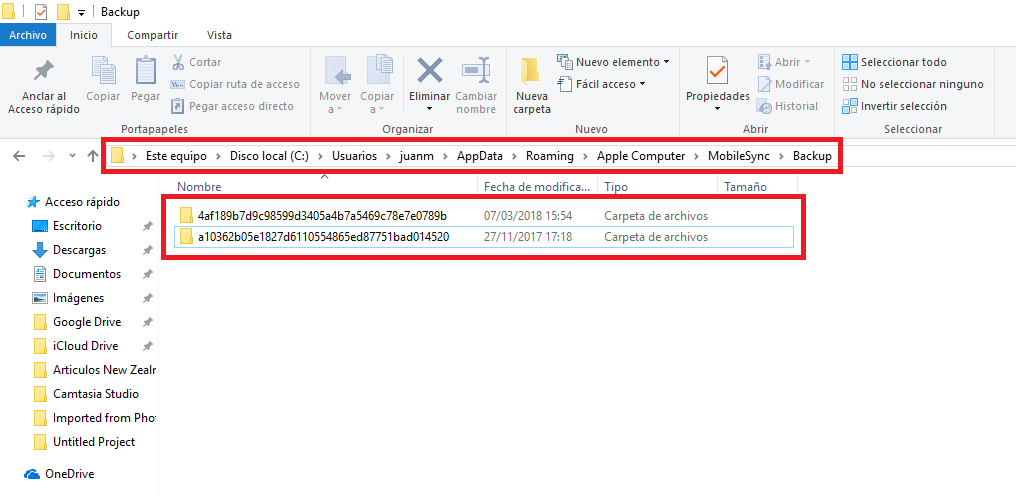
Una vez en esta carpeta, encontraras otras carpetas con nombres muy raros y largos. Estas son las diferentes copias de seguridad de tu iPhone que tienes guardada en tu ordenador con Windows. Presta atención a la columna Fecha de Modificación para identificar la copia de seguirdad que quieres restaurar en tu iPhone.
Una vez localizada la copia de seguridad deberás eliminar todas las demás o si lo prefieres deberás cortarlas de esta carpeta y pegarlas temporalmente en otra. El objetivo de esta acción es dejar en la carpeta Backup la copia de seguridad que quieres restaurar en tu dispositivo iOS.
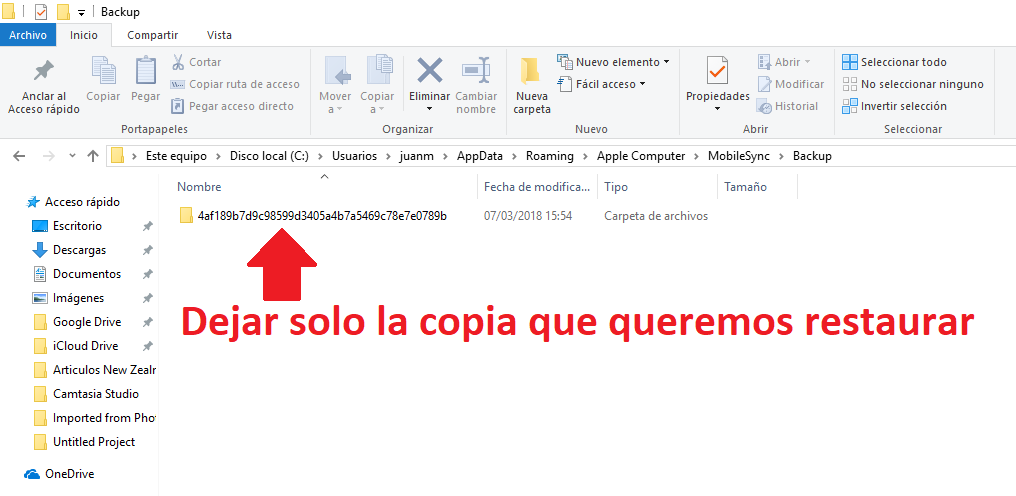
Una vez hecho esto, cierra el explorador de archivos de Windows y abre el programa iTunes mientras tu iPhone está conectado a tu ordenador mediante el cable USB. Cuanto tu iPhone sea reconocido, haz clic en el icono de dispositivo. En la nueva pantalla seleccionar la sección General y luego haz clic en la opción Restaurar copia.
Ahora comprobarás como el proceso de restauración de la copia de seguridad se completará sin más problemas y sin recibir ningún tipo de error.
